Photoshop2020教程——使用调色命令调色
提问人:荣凡88发布时间:2020-10-21
一、首先选中需要操作的图层,单击“图像"菜单命令,将光标移动到“调整”命令上,在子菜单中可以看到很多调色命令,如选择“色相/饱和度”。
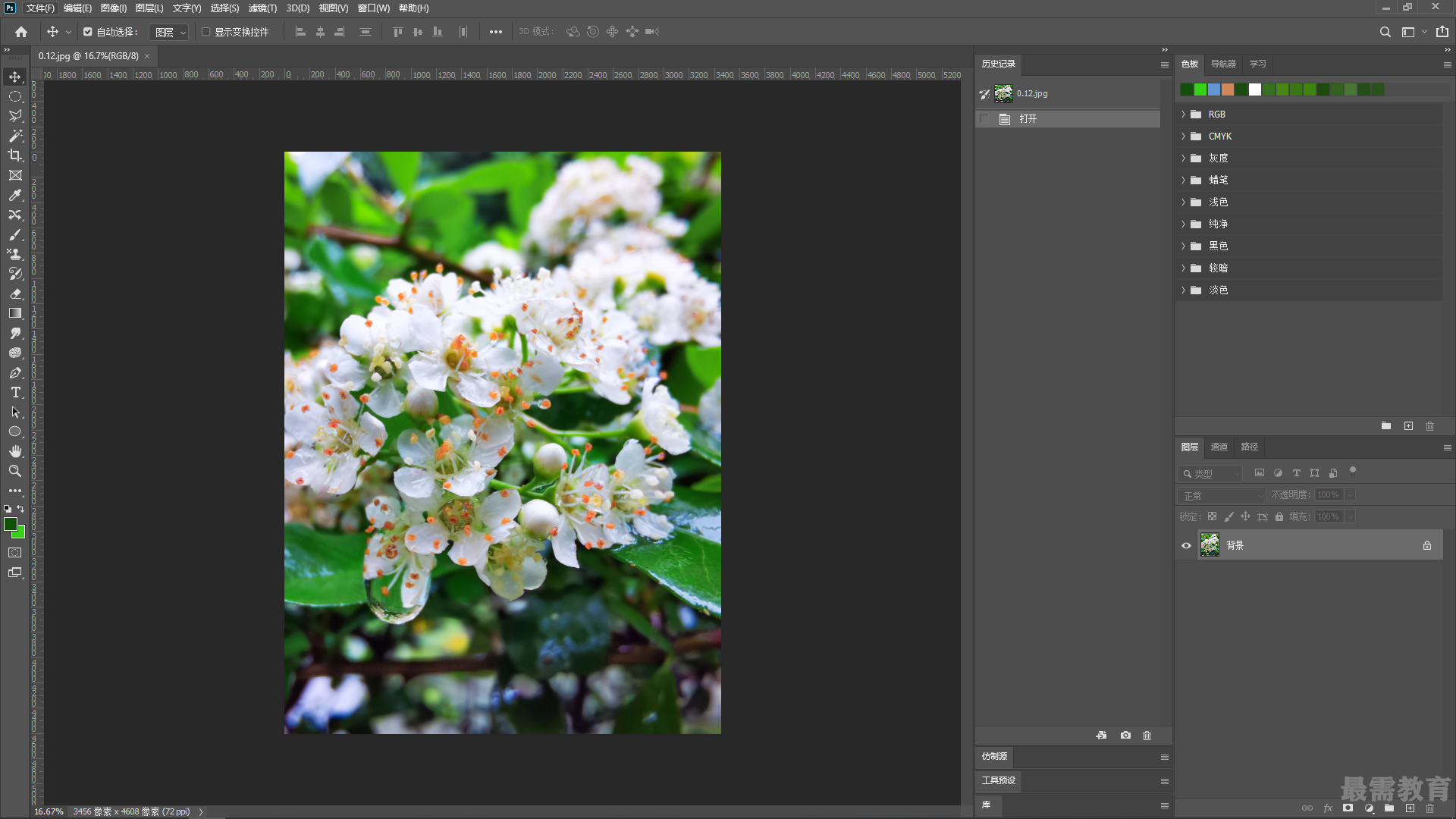
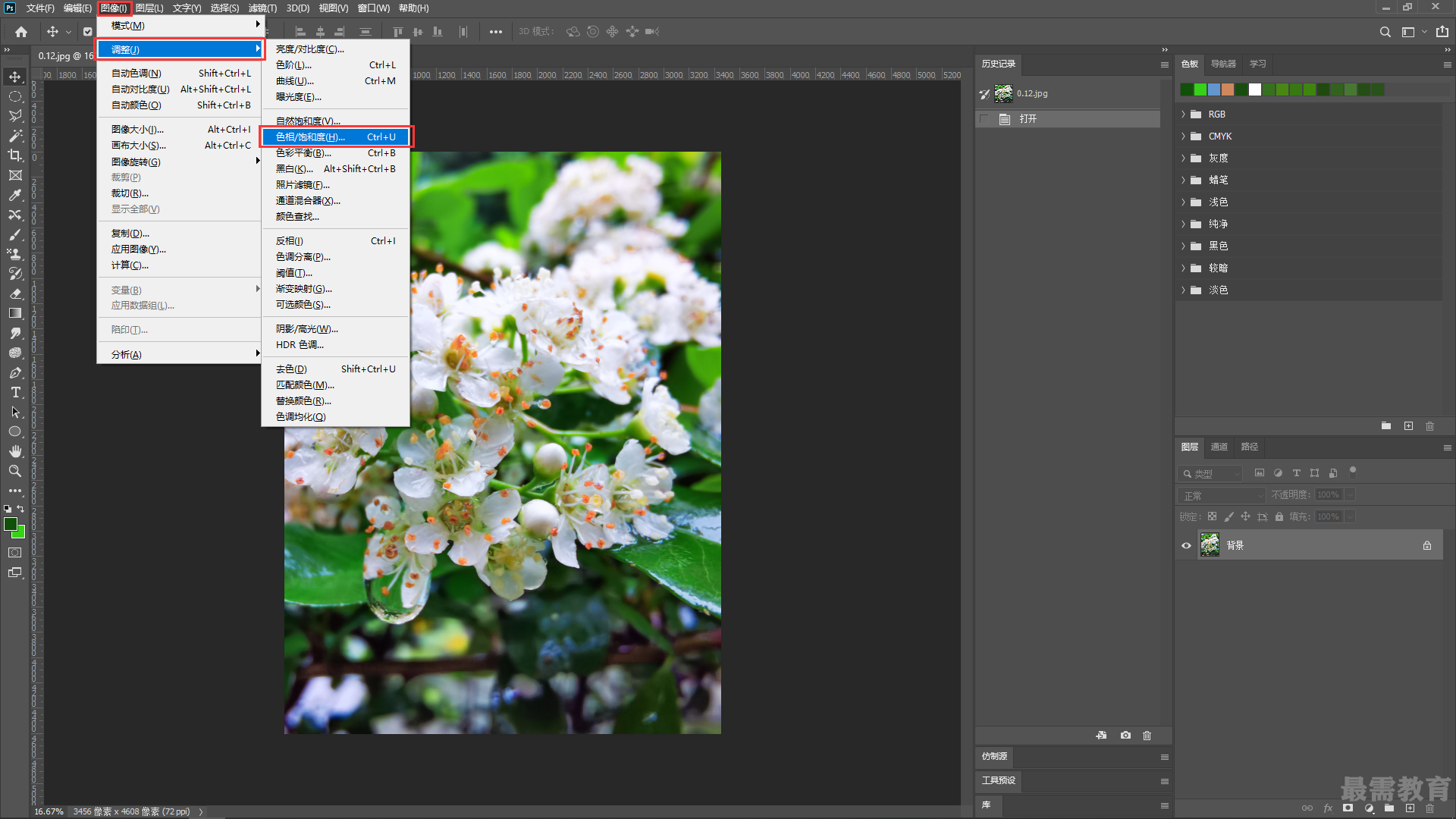
二、大部分调色命令都会弹出参数设置对话框(反向、去色、色调均化命令没有参数调整对话框),在此对话框中可以进行参数选项的设置。对话框中可以看到很多滑块,尝试拖拽滑块,画面颜色则产生变化。
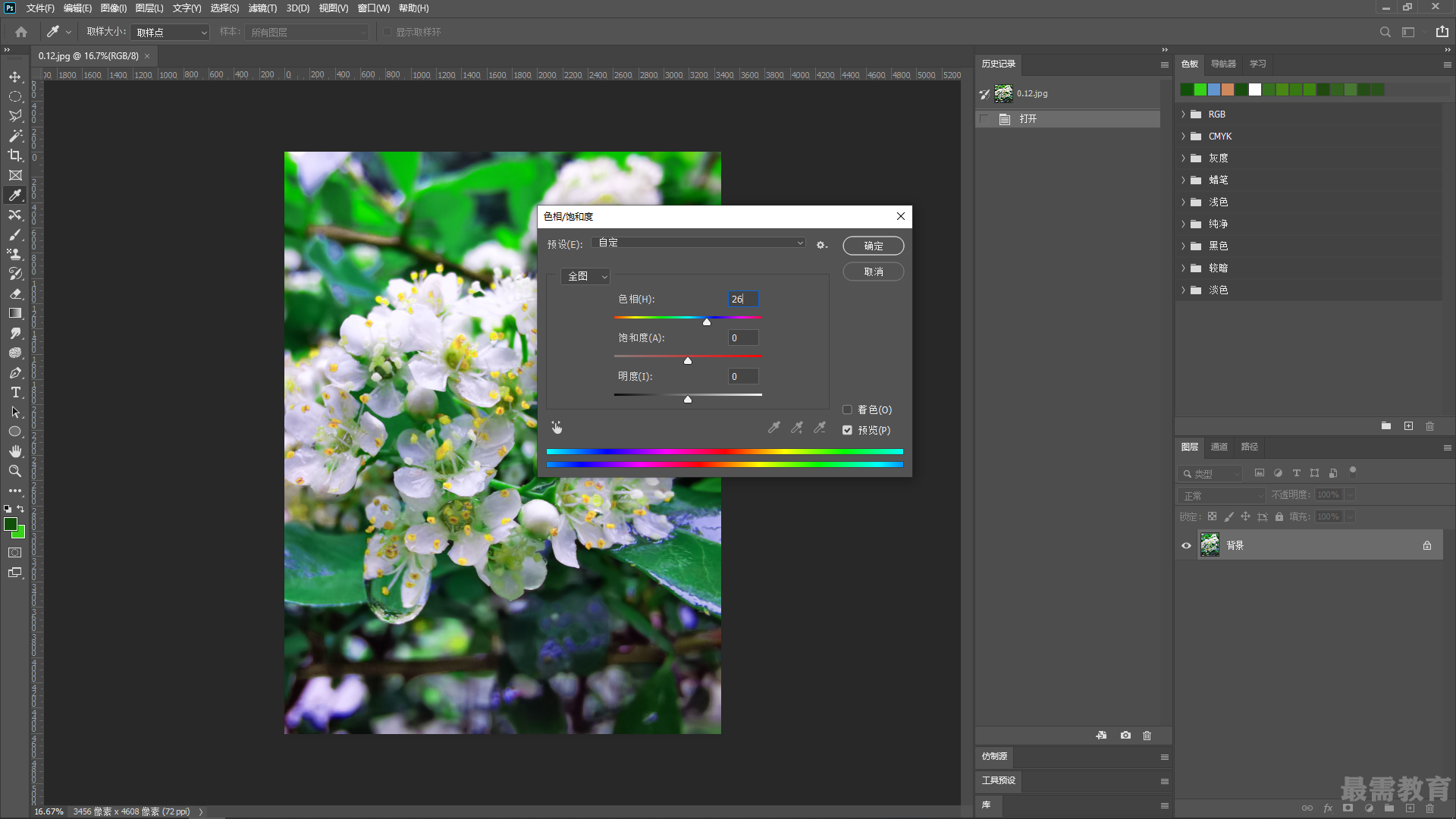
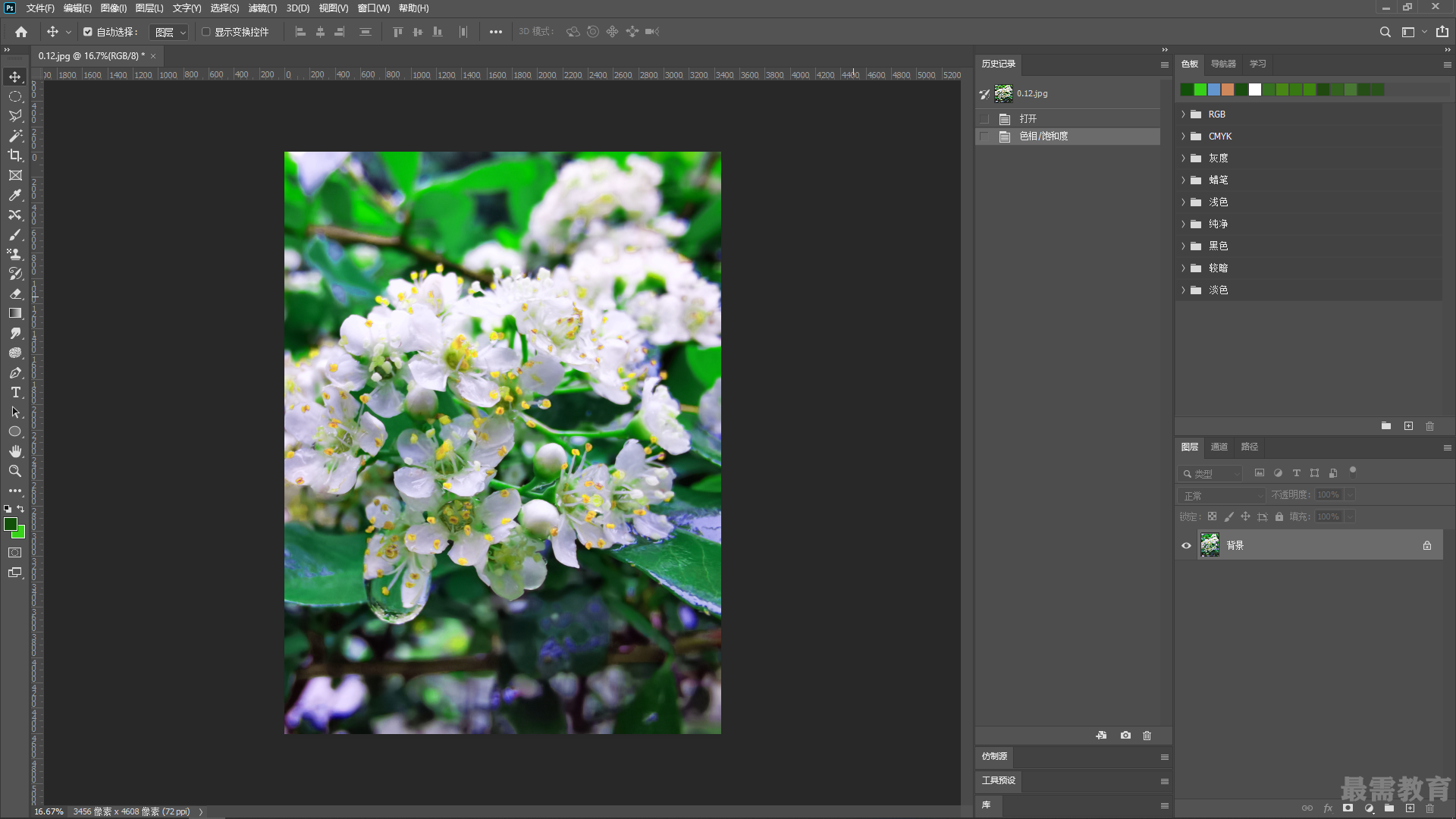
三、很多调整命令中都有"预设”,所谓的"预设”就是软件内置的一些设置好的参数效果。可以通过在预设列表中选择某一种预设,快速为图像施加效果。例如在"色相/饱和度”对话框中单击 "预设”后的下拉按钮,在预设列表中选择某一项, 即可观察到效果。

四、很多调色命令都有"通道”列表和“颜色” 列表可供选择,例如默认情况下显示的是RGB,此时调整的是整个画面的效果。如果单击“颜色”列表会看到红、绿、蓝等颜色,选择某一项,即可针对这种 颜色进行调整。
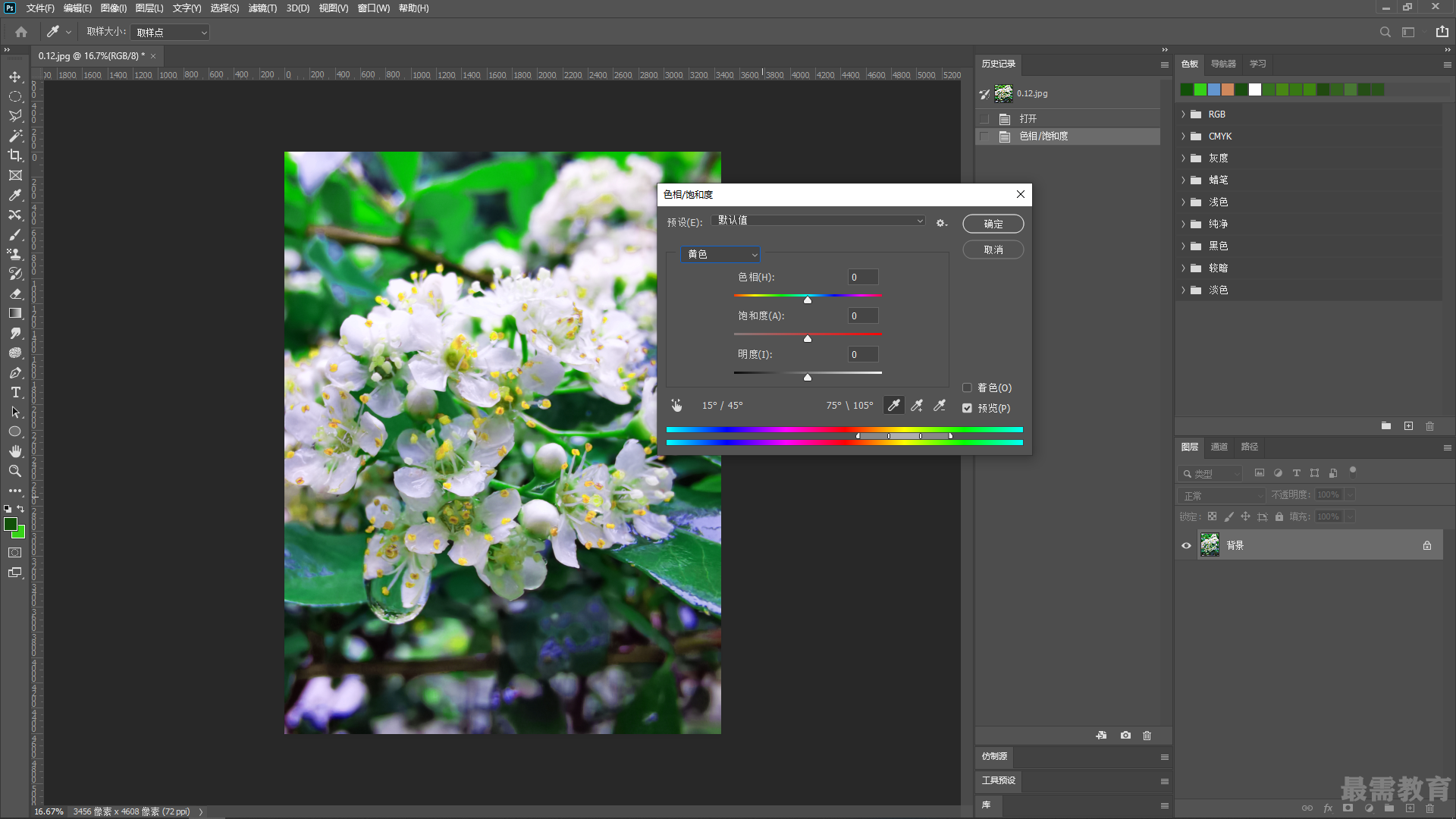
继续查找其他问题的答案?
相关视频回答
-
2020-10-2115次播放
-
2020-10-212次播放
回复(0)
 平面设计师—荣凡
平面设计师—荣凡
 湘公网安备:43011102000856号
湘公网安备:43011102000856号 

点击加载更多评论>>